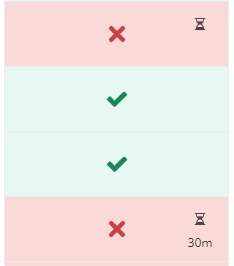Asetukset (valinnainen) Tämä dokumentaatio koskee kalenteritapahtumiin liitettyä läsnäolojärjestelmää. (Se ei koske kouluja, jotka käyttävät vanhempaa versiota, jota ei ole liitetty kalenteritapahtumiin). Ota läsnäoloraportointi käyttöön kurssia varten Jos haluat ottaa läsnäolot kurssia varten, sinun on ensin varmistettava, että läsnäoloraportointi on käytössä.
Siirry kohtaan Kurssi > Kurssiasetukset ja varmista, että läsnäoloraportointi on käytössä.
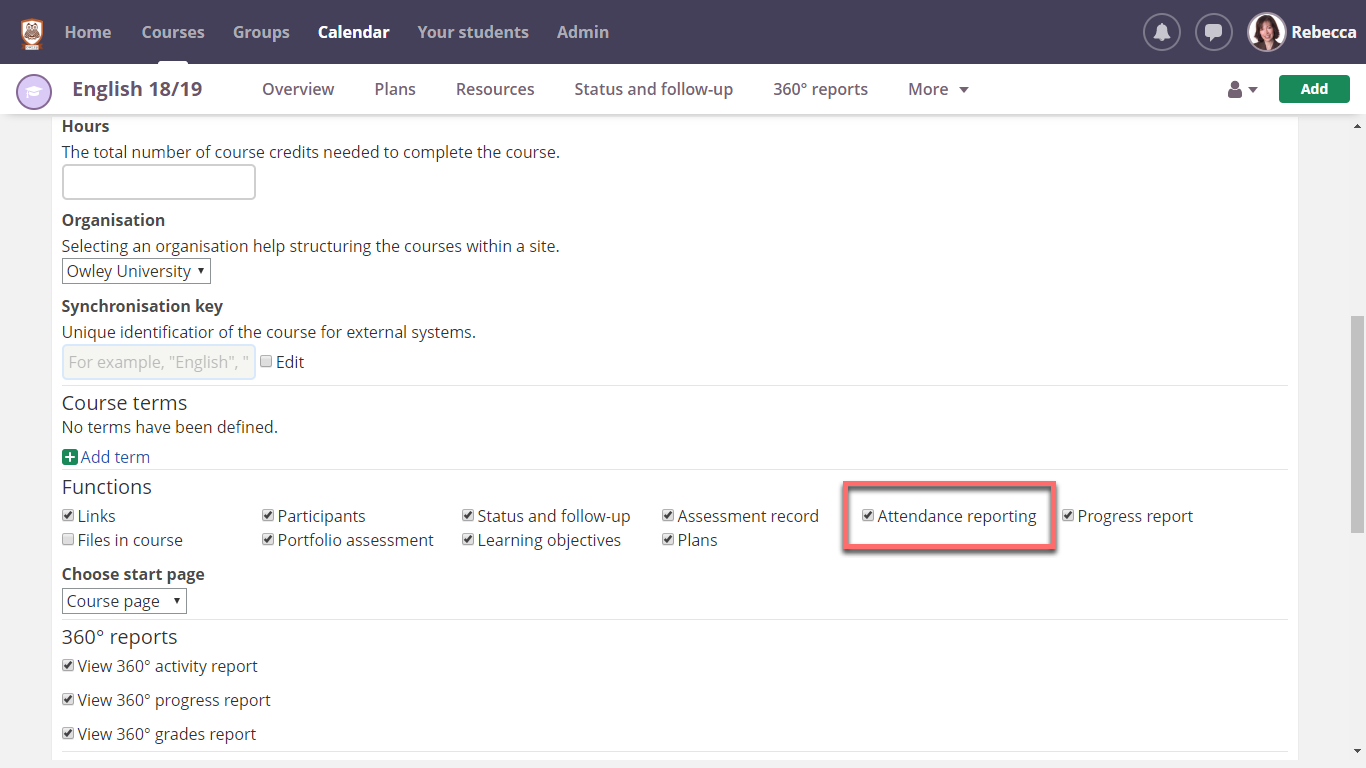
Luo aikataulu
Kalenteritapahtumiin osallistutaan. Kalenteritapahtumat voidaan joko määrittää automaattisesti integraatiosta tai luoda manuaalisesti.
- Siirry kalenteriin
- Valitse Lisää tapahtuma tai napsauta sopivaa ajankohtaa kalenterinäkymässä.
- Valitse, haluatko luoda yksittäisen tapahtuman vai toistuvan tapahtuman.
- Varmista, että Take attendance for this event on käytössä (oletusarvoisesti käytössä, jos kurssilla on attendance käytössä).
- Napsauta Tallenna.
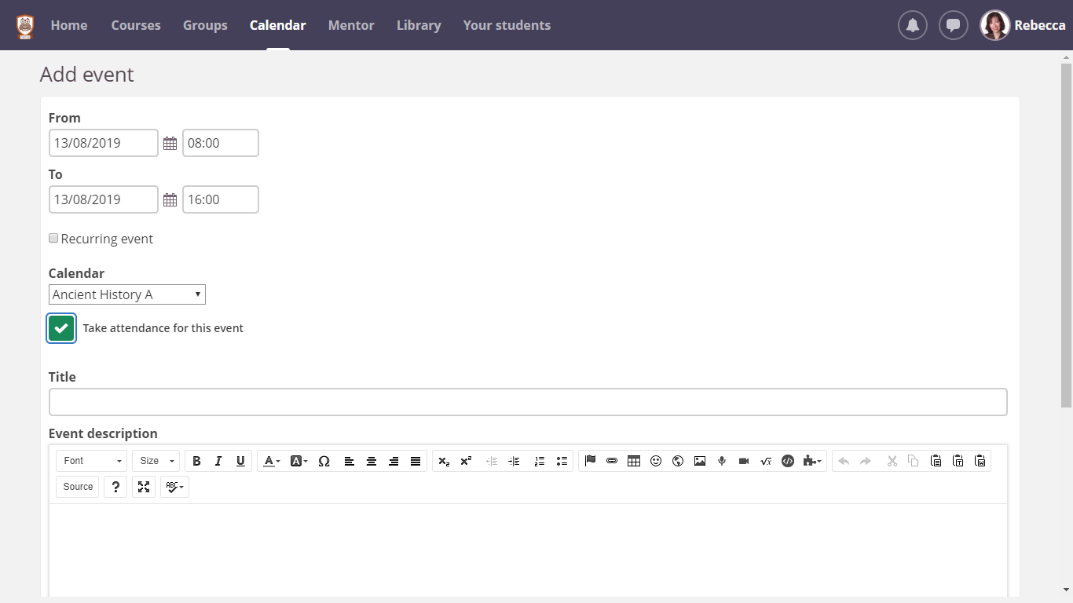
- Vihje 1! Luo aikataulu sen jälkeen, kun olet ottanut kurssin läsnäoloraportoinnin käyttöön. "Take attendance for this event" on automaattisesti valittuna.
- Vihje 2! API:n kautta luoduissa tapahtumissa on aina aktivoitu "Ota läsnäolot tähän tapahtumaan", jotta aikataulu on määritetty läsnäoloseurantaa varten.
- Vihje 3! Voit myös määrittää tapahtumia mihin tahansa kurssiryhmään. Tällöin läsnäolot kirjataan vain ryhmien jäsenille.
Huom!
Kun tapahtuman läsnäolotiedot on tallennettu, tapahtumaan liittyvää kurssia tai kurssiryhmää ei voi muuttaa.
Nyt olet valmis aloittamaan läsnäolojen ottamisen.
Se on yksinkertaista ja nopeaa. Suosittelemme, että otat läsnäolomerkinnät luennon/tilaisuuden alussa.
On olemassa useita tapoja aloittaa läsnäolojen kirjaaminen. Etsi kellokuvake.
Klikkaa attendance-kuvaketta avataksesi ikkunan Take attendance:

Oletusarvoisesti kaikki oppijat merkitään läsnä oleviksi, joten opettajan/luennoitsijan tarvitsee merkitä vain ne, jotka ovat poissa kyseisenä päivänä.
On myös mahdollista ottaa osittainen poissaolo, jos oppija osallistuu vain osaan tapahtumasta, muuttamalla puuttuvien minuuttien määrää.
Tallennuksen jälkeen läsnäolokuvake muuttuu vastaamaan tilaa:
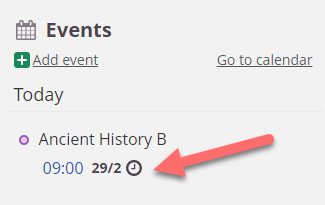
29/2 tarkoittaa, että 29 oppijat on läsnä ja 2 poissa.
Kalenteri
Kalenteri antaa kasvattajille hyvän yleiskuvan heidän tapahtumistaan sekä läsnäolotilanteen. Läsnäolokuvake osoittaa:
- Tapahtumat, joihin ei ole osallistuttu
- Läsnä/poissa-indikaattori tapahtuman läsnäolosta.
- Tapahtumat, jotka on jätetty pois (kursseilla, joilla osallistuminen on tavanomaista).
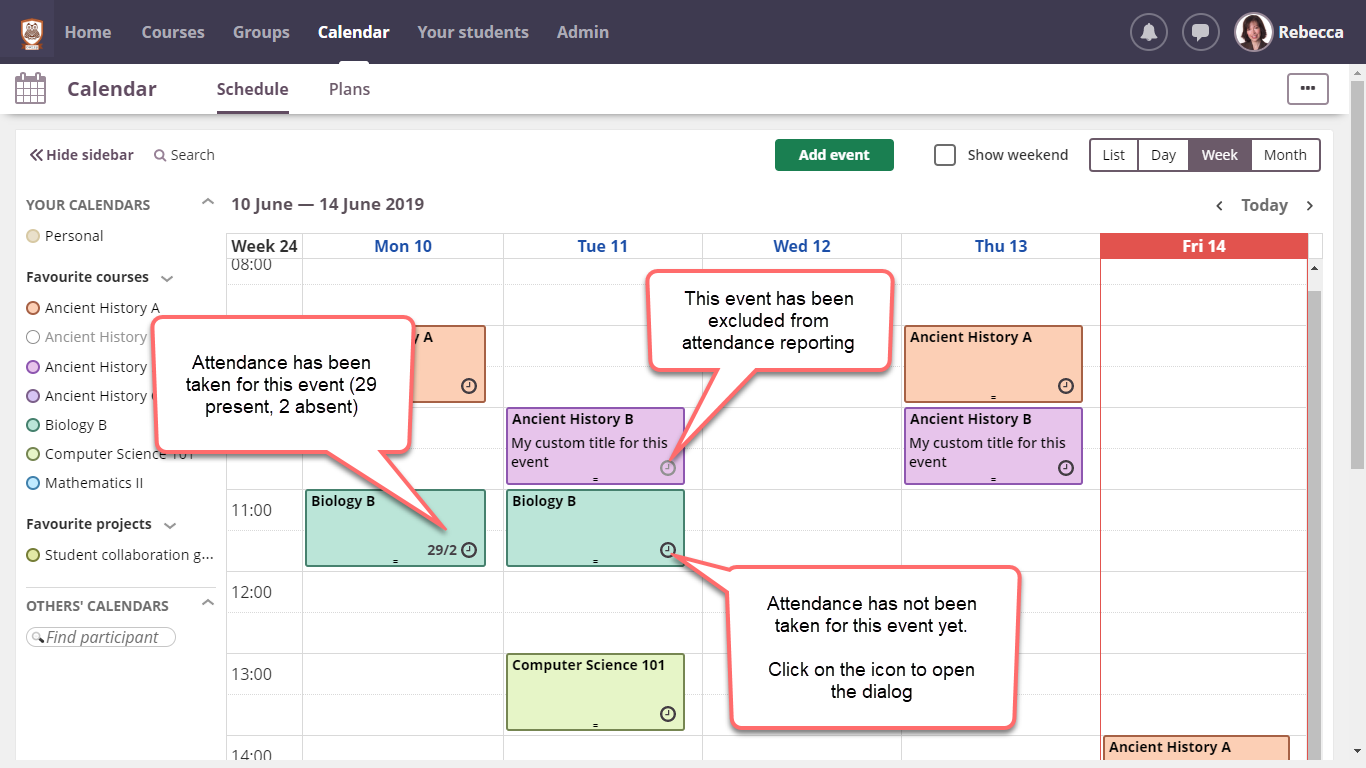
Napsauta läsnäolopainiketta aloittaaksesi läsnäolojen kirjaamisen tai tehdessäsi muutoksia.
Yleiskatsaus kurssin osallistumisesta
Luennoitsijat saavat yleiskatsauksen kurssiensa läsnäoloista kyseisen kurssin "Tila ja seuranta" -valikon välilehdeltä (Kurssi > Tila ja seuranta > Läsnäolo). Se on lueteltu käänteisessä kronologisessa muodossa siten, että viimeisimmät tapahtumat näkyvät ensin. Klikkaa Seuraava nähdäksesi aikaisempien tapahtumien läsnäolot.
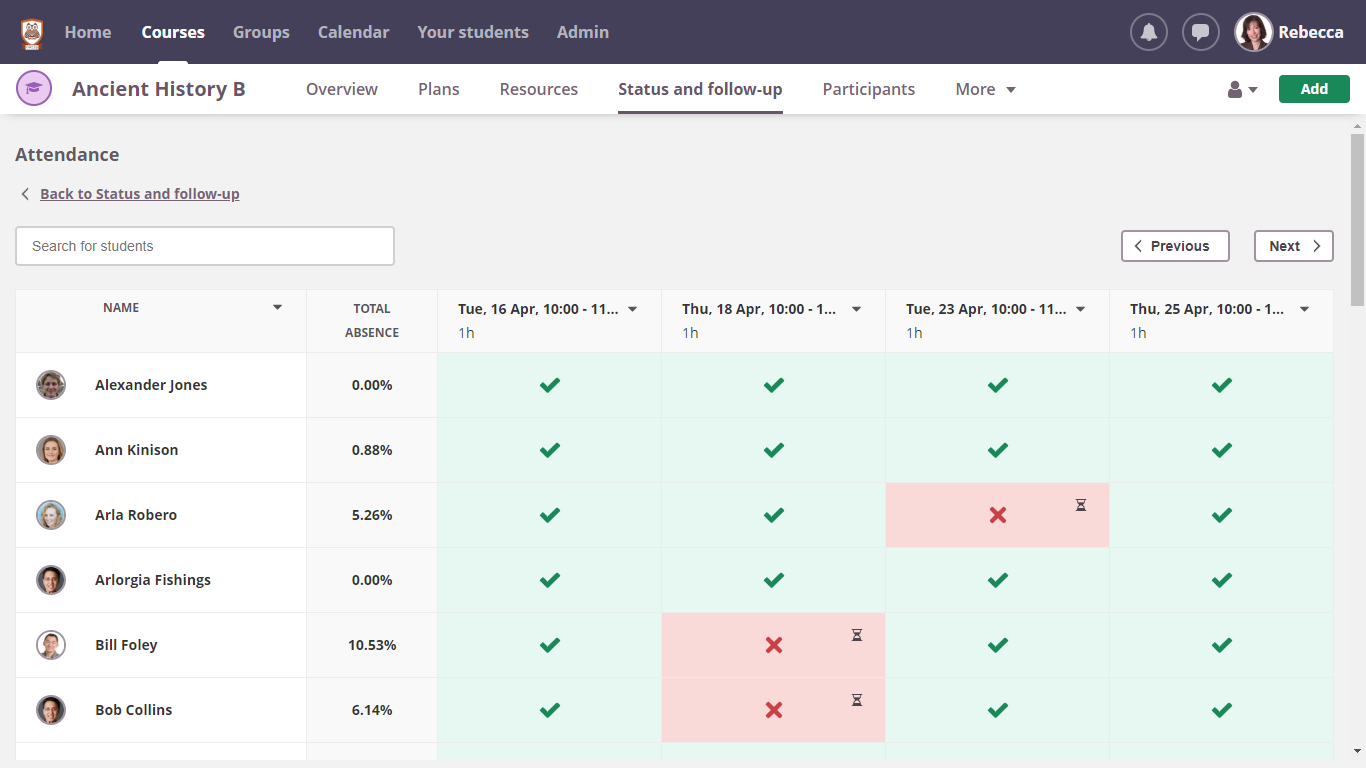
Tapahtuman osallistujamäärän muuttaminen
Tapahtuman osallistujamäärää voi muuttaa kahdella tavalla.
- Avaa "Take attendance" -ikkuna ja muuta oppija tilaa tai
- Vaihda tapahtuma napsauttamalla vastaavaa solua kurssien läsnäolo-osion yleiskatsauksessa.
Tapahtuman osallistumisen poistaminen
Luennoitsijat voivat harkintansa mukaan poistaa kaikki osallistujat tapahtumasta:
- Siirry kohtaan Kurssi > Asetukset ja seuranta > Läsnäolo
- Napsauta poistettavan tapahtuman kohdalla sarakeotsikon pudotusvalikkoa ja valitse "Ei asetettu". Osallistuminen on nyt poistettu kaikkien osallistujien osalta.

Näytä yhden oppija läsnäolo
Opettajat ja luennoitsijat voivat nyt tarkastella yksityiskohtaisia läsnäolotietoja oppijat kursseista. Klikkaa oppija läsnäolojen yleissivulta yksityiskohtaiseen näkymään. Näet sitten kokonaiskeskiarvon ja kunkin tapahtuman tilan. Tällä sivulla voit myös muuttaa tapahtuman läsnäolotietoja.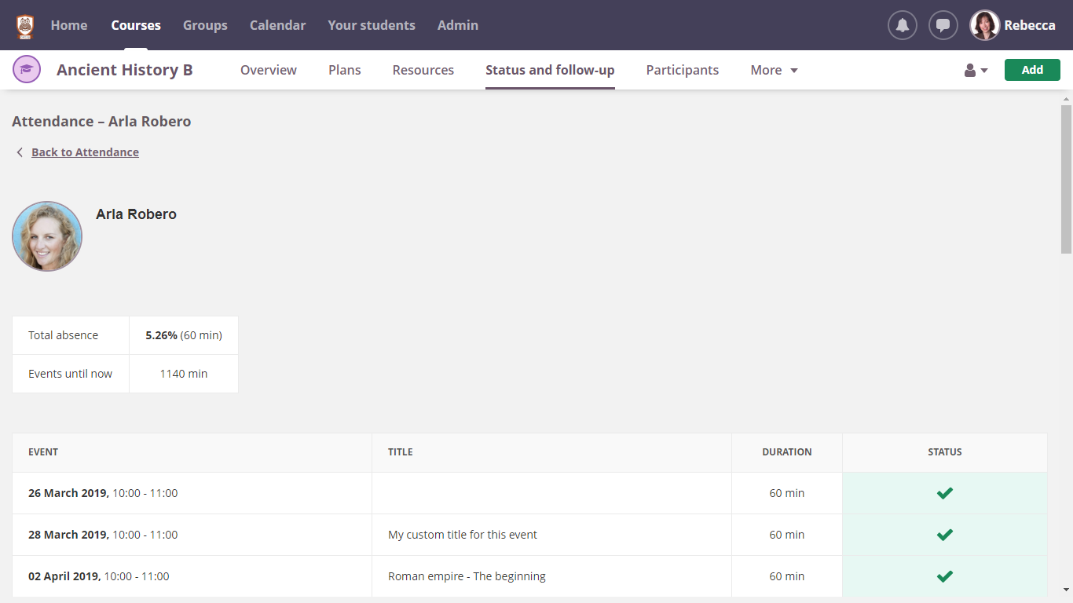
oppijat
oppijat löytävät osallistumistietonsa oikeasta ylävalikosta (klikkaa kuvaa tai nimeä).
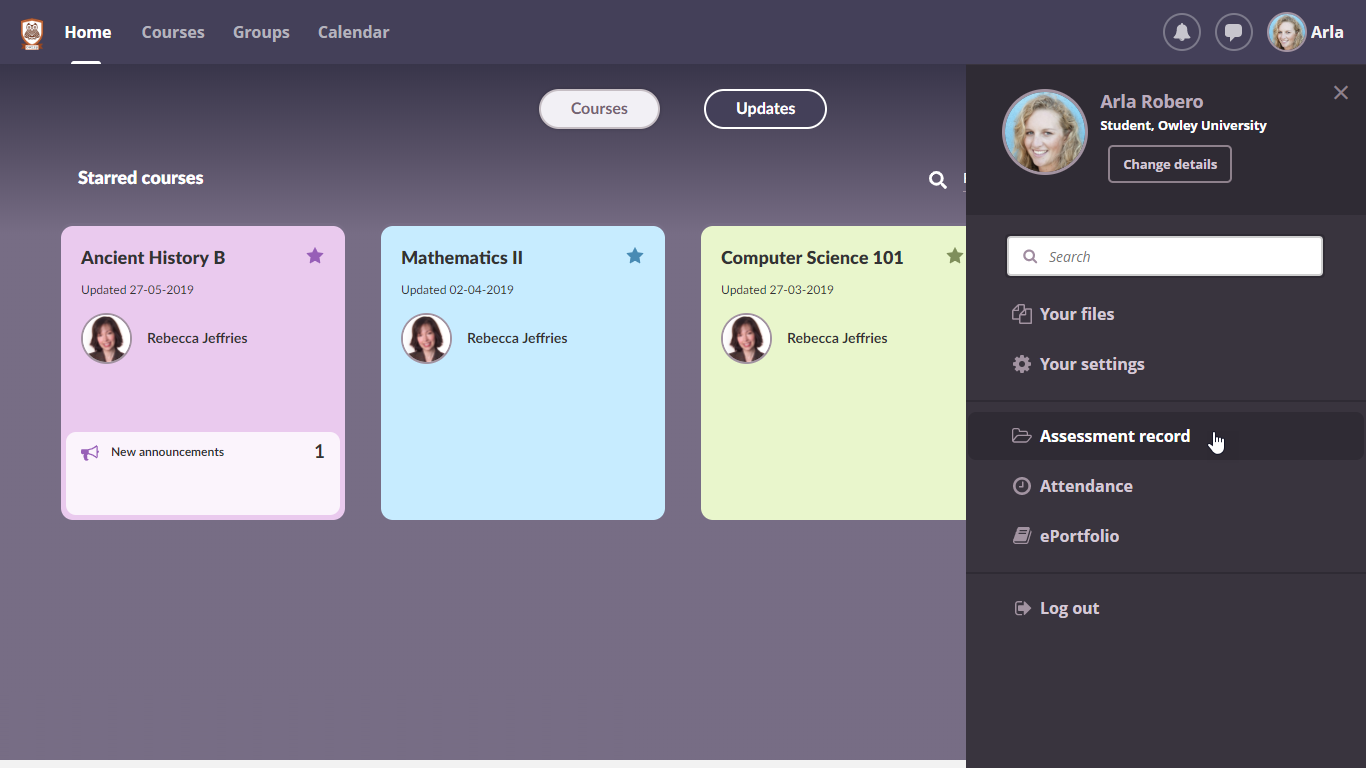
Klikkaa Attendance record (läsnäolotiedot) nähdäksesi kaikki kurssit, joille he osallistuvat ja joiden läsnäoloa seurataan.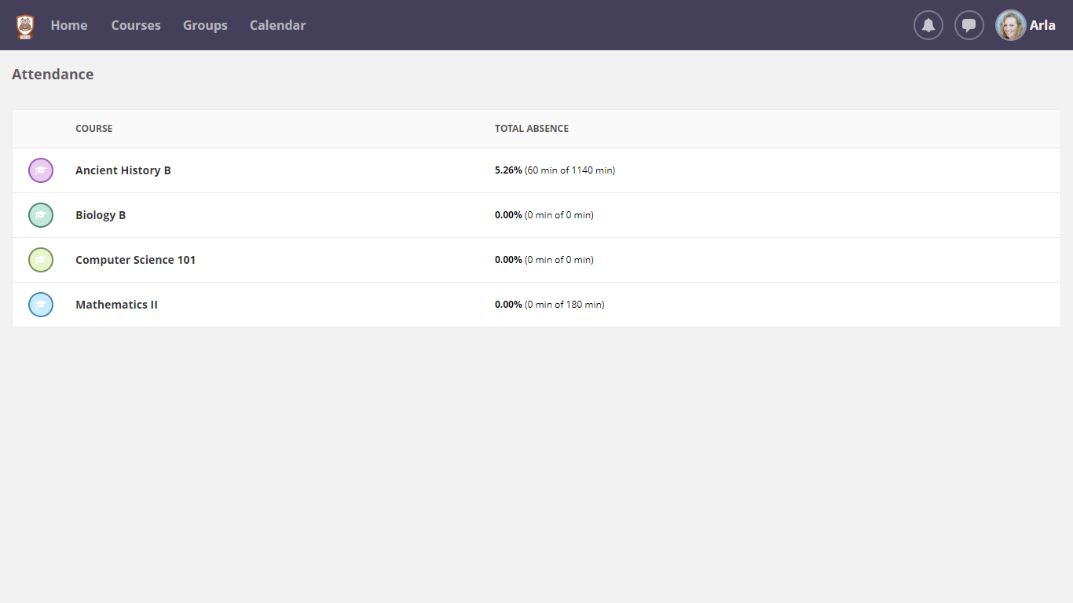
Klikkaamalla kurssia voit avata kurssin yksityiskohtaisen raportin.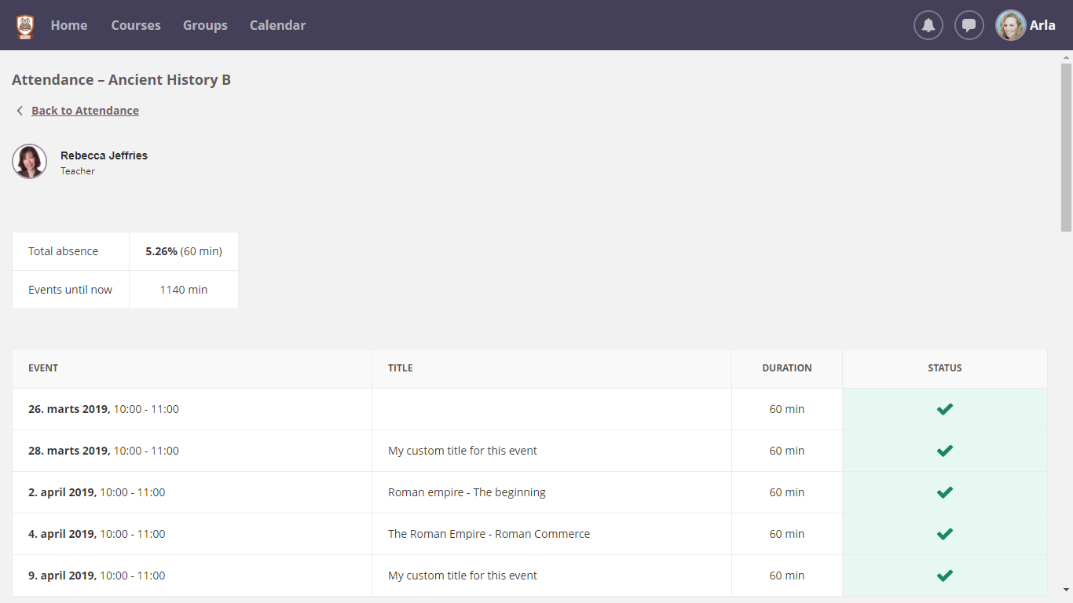
Läsnäolopäälliköt
Läsnäolopäälliköt pääsevät läsnäolotietoihin kohdasta Admin > Läsnäolo.
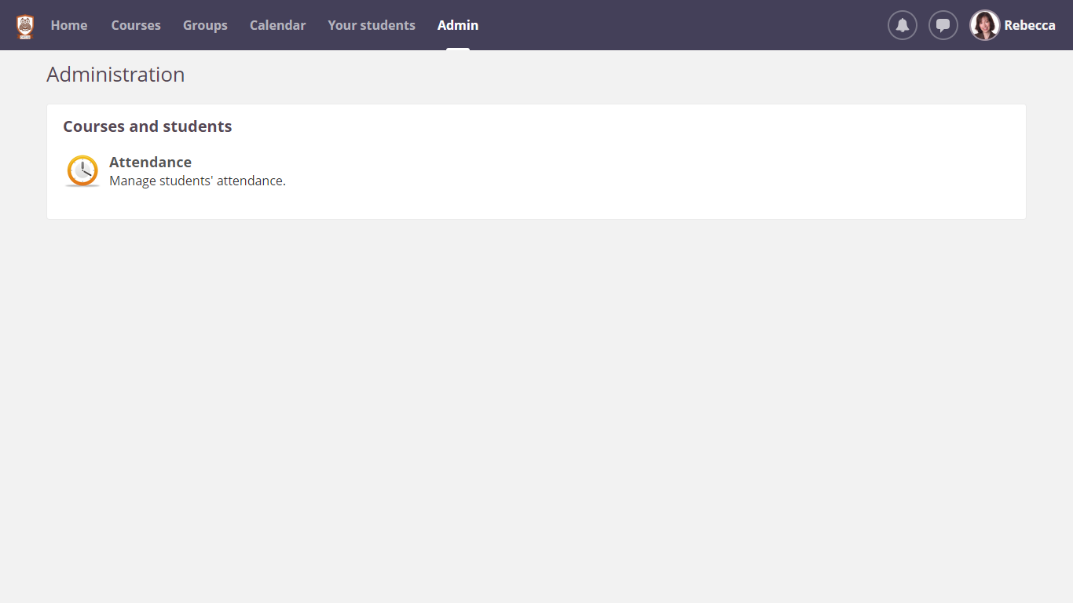
Yleiskatsaus läsnäoloon
Yleiskatsaus näyttää läsnäolot kaikilla kursseilla, joilla läsnäoloraportointi on otettu käyttöön. Arkistoidut kurssit eivät ole mukana.
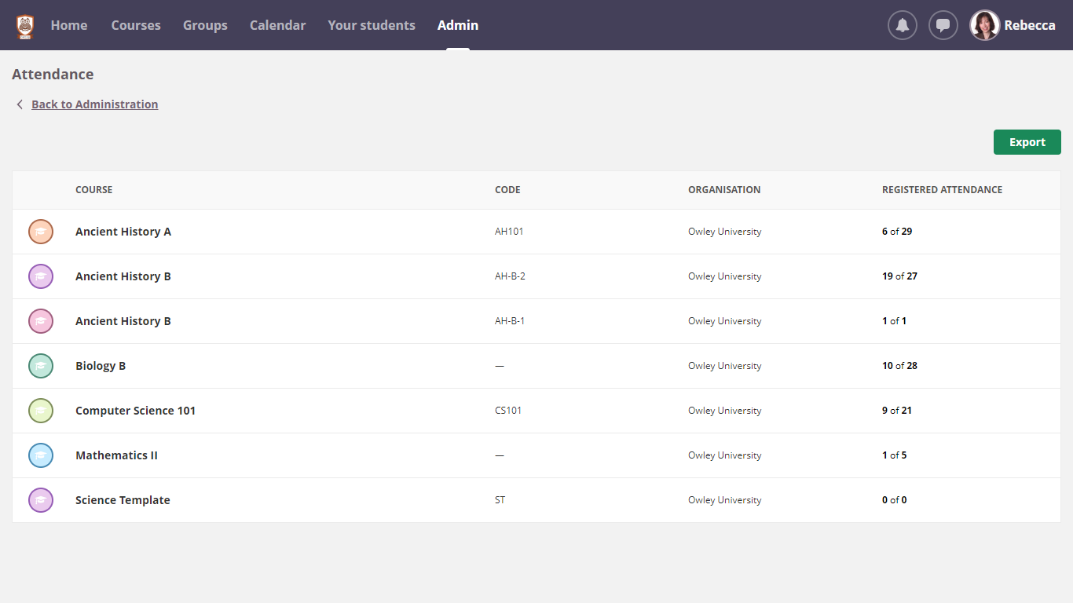
Rekisteröity läsnäolo -sarakkeessa ylläpitäjä näkee, onko kurssin tapahtumiin osallistuttu. Tässä kuvassa - 6 29:stä tarkoittaa, että muinaishistorian A-kurssilla on tähän mennessä opetettu 29 tapahtumaa, mutta läsnäoloja on kirjattu vain 6 tapahtumaan.
"Opetettu" tapahtuma on tapahtuma, joka on merkitty läsnäolokertoja varten ja joka on jo pidetty.
Kurssin tiedot
Klikkaamalla kurssia avautuu kyseisen kurssin yleiskatsaussivu. Läsnäolovastaavilla on samat oikeudet kuin opettajilla/luennoitsijoilla, ja he voivat ottaa ja muuttaa läsnäoloja sekä tarkastella oppija yksityiskohtaisia läsnäoloja. Läsnäolovastaava voi myös nähdä, kuka on minkä tahansa kurssin opettaja.
Yksityiskohtainen näkymä kurssin oppija
Läsnäolopäällikkö voi tarkistaa kurssin kaikkien oppija läsnäolotiedot. Läsnäolopäälliköllä on mahdollisuus muuttaa läsnäoloa tällä sivulla klikkaamalla tapahtumaa.
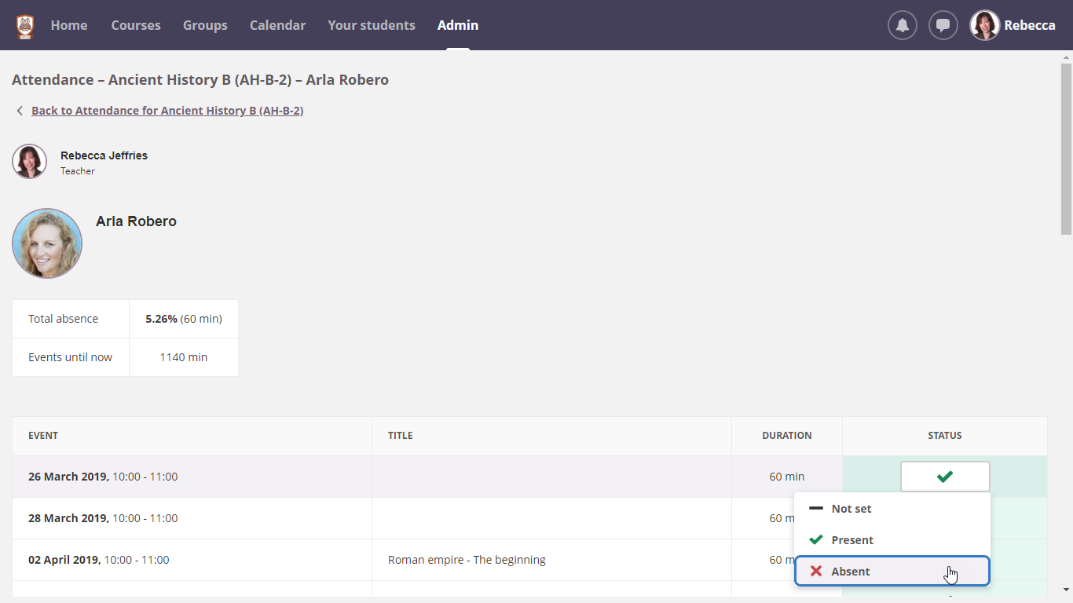
Poissaoloprosentti
oppija poissaoloprosentti kurssilla lasketaan automaattisesti. Se perustuu menneisyyden tapahtumiin eikä ota huomioon tulevia tapahtumia (koska emme voi tietää, onko kaikki tapahtumat vielä lisätty kalenteriin).
Poissaoloprosentti = (poissaolominuuttien määrä) / (annettujen minuuttien määrä) %.
- Poissaolominuuttien määrä on kaikkien niiden tapahtumien minuuttien summa, joissa oppija oli poissa (osittainen poissaolo huomioon ottaen).
- Ilmoitettu minuuttien määrä on kaikkien tälle oppija kirjattujen tapahtumien minuuttien summa. Tietueet, jotka on merkitty merkinnällä " Ei asetettu", eivät ole mukana.
Osittainen poissaolo
Osittainen poissaolo tarkoittaa, että oppija oli poissa osan tapahtumasta, esimerkiksi 1 tunnin 4 tunnin tapahtumassa. Tässä esimerkissä 1 tunti lasketaan poissaolominuuteiksi, kun taas loput ajasta lasketaan läsnäoloajaksi.
Osittainen puuttuminen on merkitty tiimalasikuvakkeella. Osittain seurattujen minuuttien määrä on merkitty kuvan alle. Minuutteja ei näytetä, jos oppija oli poissa koko oppitunnin ajan.